みなさん、こんばんは。サニービュー事業部の小寺です。
タグ付けちゃんとしていますか?タグの付け忘れやタグ設定の確認をするには、タグエディターが便利です。今日はタグエディターを使って複数のタグを一括で設定する方法についてお伝えします。
AWS上で大量のリソースを稼働させている、もしくは複数プロジェクトを同一アカウントで管理されているときに、「どのプロジェクト」のものなのかすぐ分からなくなることがあると思います。
そんなお悩みを解決してくれるのが、タグ付けです。
タグを使用すると、AWS リソースを目的、所有者、環境などさまざまな方法で分類することがでるようになります。
■タグとは?
AWS リソースを識別および整理するためのメタデータとして使用される単語やフレーズです。
タグは「キー」と「値」のセットで定義されます。
AWSリソースには、ユーザ独自のタグを付与することができます。
今回は、代表的なサービスとしてEC2を例にとって説明します。

EC2インスタンスには、マネジメントコンソールからタグ付けが可能です。
キー = Name, 値 =SunnyViewというタグを1つ付与しています。
今回は1つだけ付与していますが、タグは複数付与することが可能です。
タグを追加したい場合は、「タグを追加」ボタンをクリックしてください。
■タグをまとめて付ける
AWSリソース作成時にタグ付けすればよいのですが付け忘れてしまった場合でも後から、タグエディタを使い、まとめてタグ付けすることが可能です。
AWSマネージメントコンソールの検索ボックスから「Resource Groups & Tag Editor」を入力します。
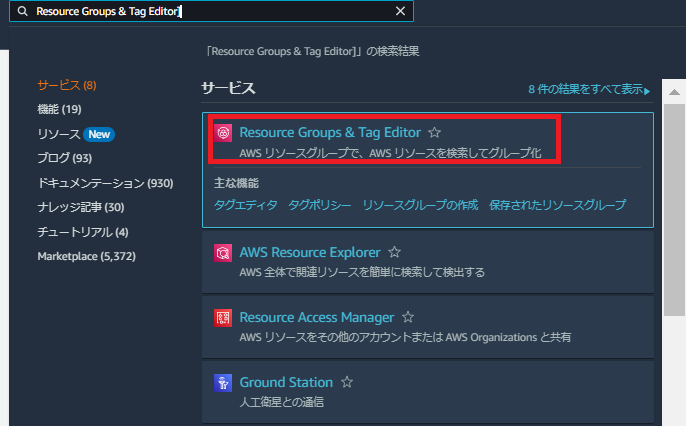
「タグ付け」から「タグエディタ」を選びます。

リージョンとリソースタイプを選び、検索します。
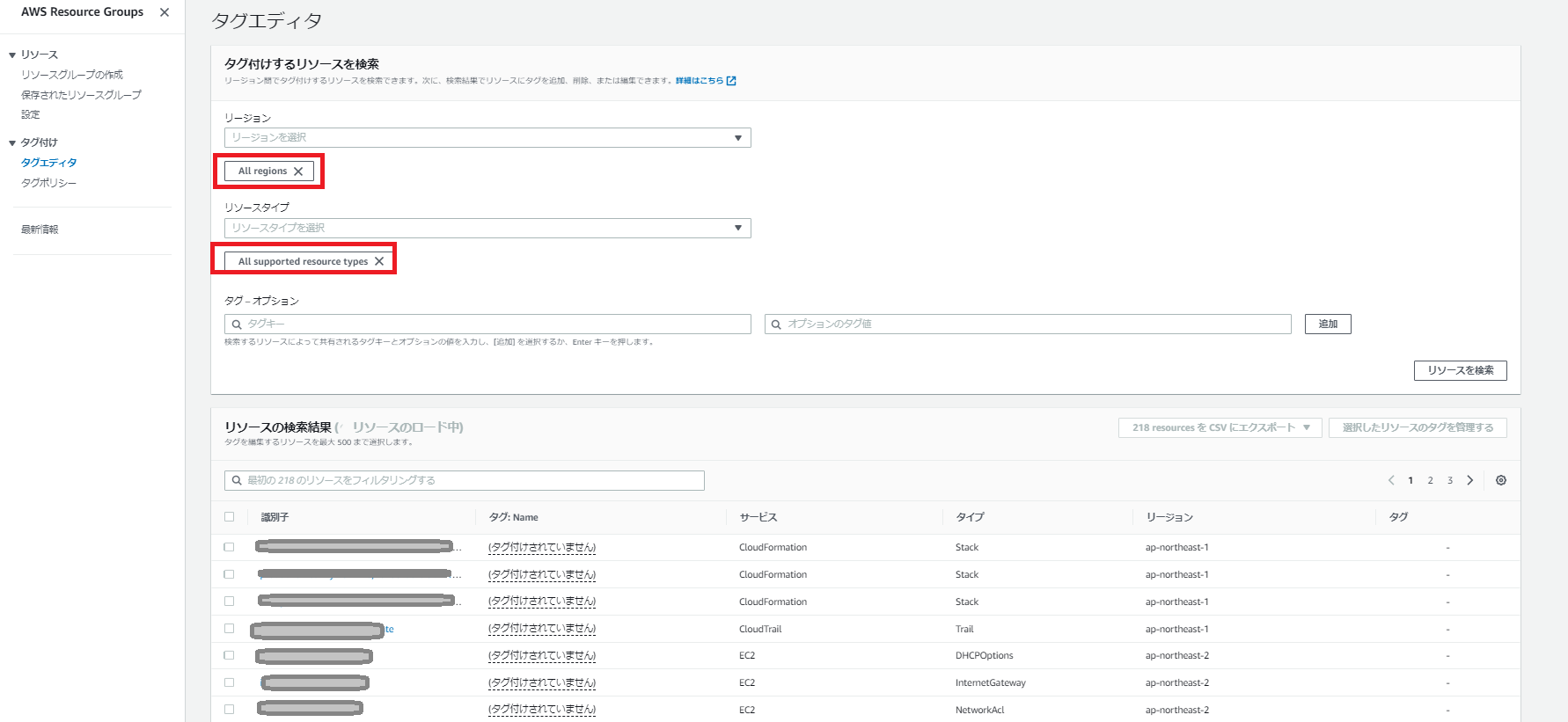
東京リージョンに絞ると37個のリソースがヒットしました。検索結果はCSVへエクスポートすることもできます。
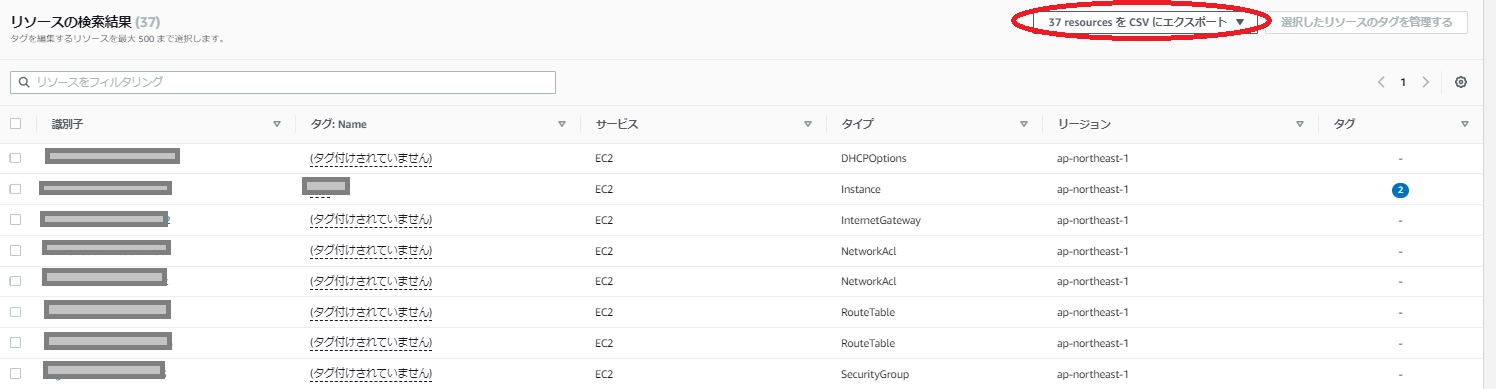
※注意事項としては、タグエディタのタグ付けでサポートされるリソースは限られています。なので、全てのタグが出力されるわけではありません。サポートされているタグはこちら。
タグ付けをしたいリソースを複数選択し、「選択したリソースのタグを管理する」をクリックします。
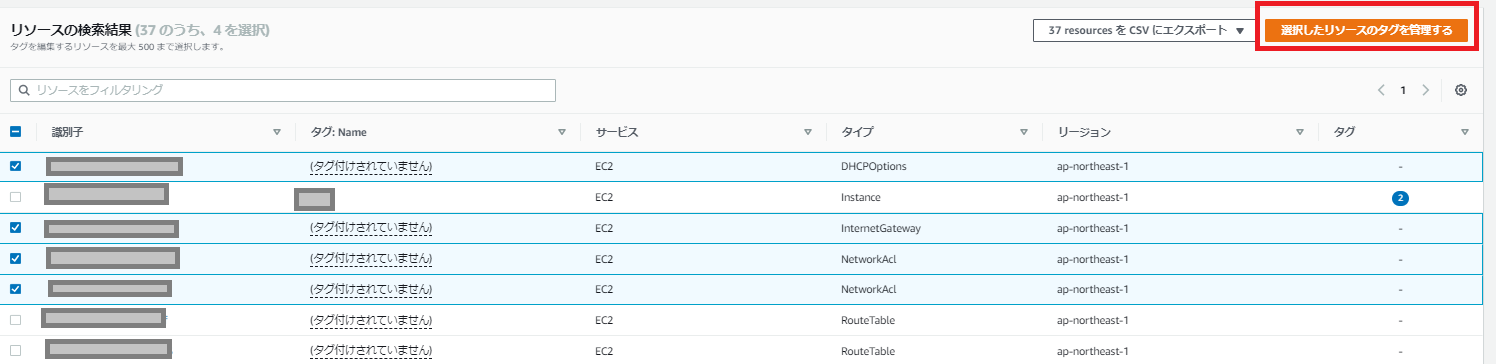
タグ付けをする、対象にチェックを入れてます。「タグキー」と「タグ値」に設定したい値を入力して、「タグの変更を確認して適用する」をクリックします。
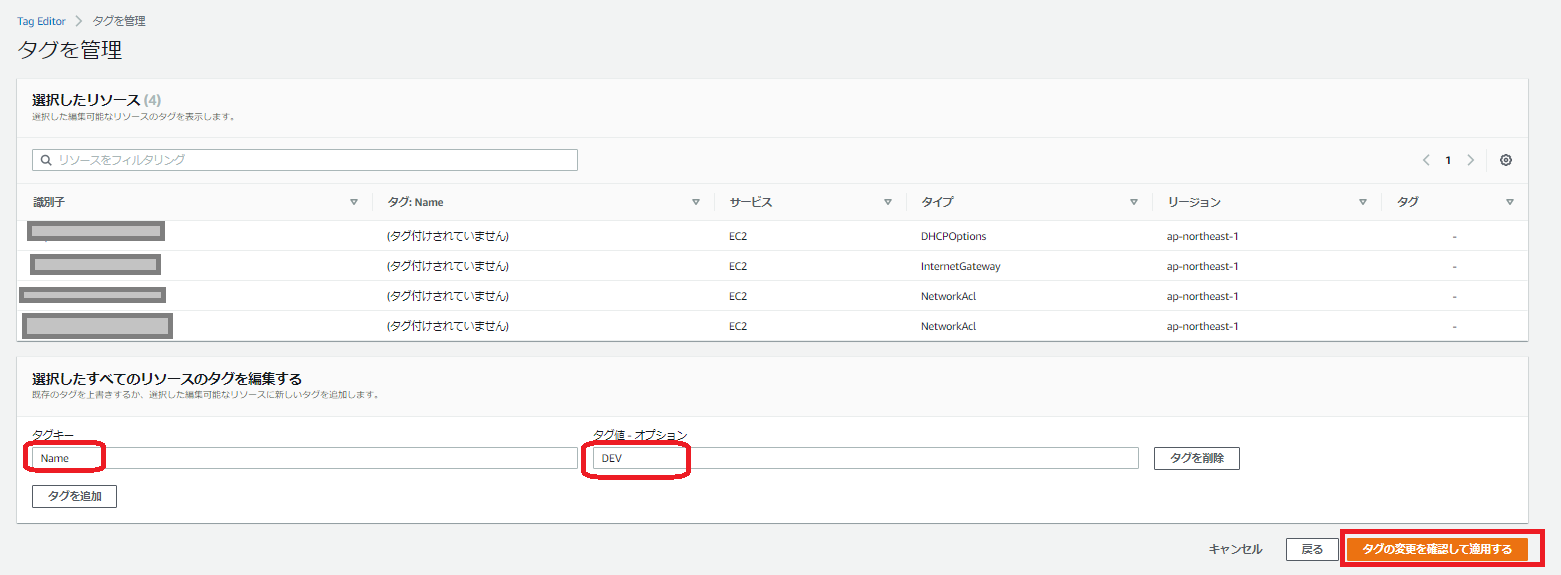
■タグKeyをコスト配分タグとして有効化する
先ほど設定したタグですが、このままではAWSの請求明細には表示されません。請求レポートに設定したタグを表示するには、「コスト配分タグ」を有効にする必要があります。
また、この対応を行うAWSアカウントはマルチアカウント環境下ではOrganizationsの管理アカウントである必要があります。つまり一括請求における管理アカウントで設定が必要です。
なお、当社AWSリセールサービスSunny Payをご契約の場合は、自動的に当社の「マスターアカウント」でコスト配分タグが有効化されています。管理ポータルサイトSunny Viewより、お客さまが設定したタグ毎に利用料金の確認が可能です。
■タグをご利用いただく際の注意事項
タグにはいくつかの制限事項があります。
・リソースあたりのタグの最大数は 50 です。
・タグキーは、リソースごとにそれぞれ一意である必要があります。また、各タグキーに設定できる値は 1 つのみです。
・過去に遡ってタグを適用することはできません。つまり、タグは適用後にのみコスト配分レポートに表示され、それより前のレポートには表示されません。
・キーの最大文字数:128 文字 (Unicode) (UTF-8)
・値の最大文字数:256 文字 (Unicode) (UTF-8)
・EC2 ではタグ内に任意の文字を使用できますが、他のサービスでは制限があります。すべてのサービスで使用できる文字は、UTF-8 で表現できる文字、数字、およびスペースに加えて、 + – = . _ : / @ です。
・タグのキーと値は大文字と小文字が区別されます。
・aws: プレフィックスは AWS 専用として予約されています。






